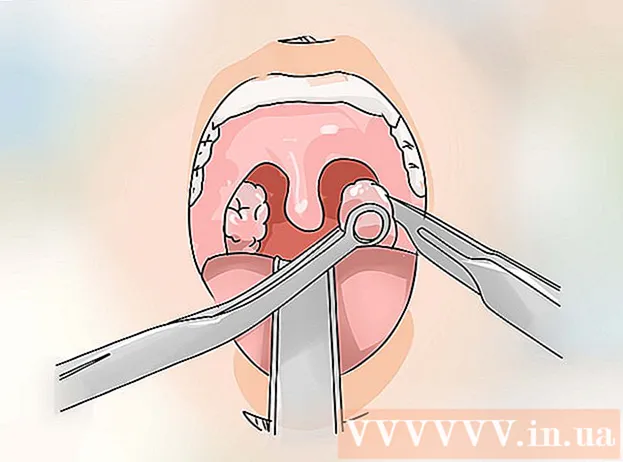Höfundur:
John Stephens
Sköpunardag:
23 Janúar 2021
Uppfærsludagsetning:
29 Júní 2024
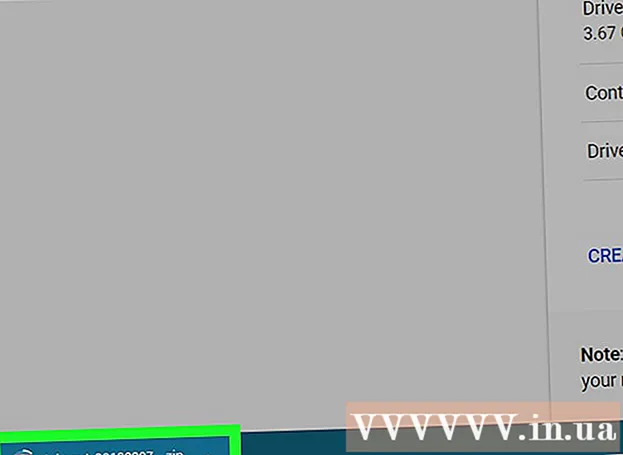
Efni.
Í þessari grein mun wikiHow leiðbeina þér um að hlaða niður öllum skrám í Google Drive á tölvuna þína og Mac. Þú getur hlaðið niður beint frá vefsíðu Google Drive, samstillt Google Drive við tölvuna þína með því að nota öryggisafrit og samstillingarforritið frá Google eða hlaðið niður öllum gögnum í Google Drive sem skjalasafn Google. . Ef þú ert með meira en 5GB af gögnum á Google Drive ættirðu að samstilla þennan reikning við tölvuna þína með því að nota ókeypis öryggisafrit og samstillingarforrit Google.
Skref
Aðferð 1 af 3: Notaðu Google Drive
. Lárétta rennibrautin sem heitir „Drive“ og er staðsett um það bil 1/3 af lengd blaðsins að ofan verður grænn

, gefur til kynna að Google Drive skránni þinni verði hlaðið niður.- Þú getur líka smellt á gráu rennistikurnar við hliðina á hvaða Google vöru sem þú vilt bæta við skjalasafnið.
Flettu niður og bankaðu á NÆSTA (Næsta). Þetta er blár hnappur neðst á síðunni.

Veldu stærð skjalasafns. Smelltu á fellivalmyndina "Stærð skjalasafns" og veldu stærð sem er jöfn (eða stærri) stærð Google Drive sem þú hefur hlaðið niður.- Ef Google Drive er stærra en valin skjalastærð verður þeim hlaðið í margar zip skrár.

Ýttu á Búðu til skjalasafn. Þessi hnappur er neðst á síðunni. Google Drive mun byrja að setja saman ZIP möppu sem inniheldur allt Drive innihaldið þitt.
Bíddu þar til skjalasafnið er búið til að semja. Það tekur venjulega nokkrar mínútur fyrir Google Drive skjalasafnið að ljúka samsetningu. Þess vegna skaltu ekki loka síðunni fyrr en á hnappinn DOWNLOAD birtast.
- Google mun einnig senda hlekk til að hlaða niður á netfangið þitt. Með þessum hætti, jafnvel þó þú lokir síðunni, geturðu samt opnað netfangið frá Google og smellt á hlekkinn Sæktu skjalasafn (Sæktu skjalasafn) til að hlaða niður.
Ýttu á DOWNLOAD. Þessi græni hnappur er til hægri við nafn skjalasafns þíns, rétt á miðri síðunni.
Sláðu inn Google lykilorðið þitt. Þegar þú ert beðinn um slærðu inn lykilorðið sem þú notar enn til að skrá þig inn á Google reikninginn þinn og leyfa því að hlaða skjalasafninu niður á tölvuna þína.
Bíddu eftir að Google Drive efninu ljúki. Þegar þangað er komið er hægt að renna upp rennsli til að skoða þær. auglýsing
Ráð
- Þú gætir íhugað að tengja tölvuna þína við beinann beint með Ethernet snúru meðan þú hleður niður efni á Google Drive til að flýta fyrir ferlinu.
Viðvörun
- Ókeypis Google Drive reikningurinn getur geymt allt að 15 GB af gögnum, svo það getur tekið klukkutíma að hlaða niður.